Filters
Leeftijd en geslacht
Telefonische triage, fysiek of achteraf
Opnieuw beginnen
Annuleren
Starten van een triage
ABCD registratie
Niet levensbedreigend (Veilig)
Levensbedreigend (Reanimatie of ABCD-bedreigd)
Uitgebreide triage
Invoeren klacht/hulpvraag en bepalen ingangsklacht
Aanvullende informatie
Meer Ingangsklachten
Waarderen triagecriteria
Toelichting bij triagecriteria
Triagecriteria overslaan
Urgentie bepaald
Wijzigen urgentie
Wijzigen vervolgactie
Advies
Advies geven zonde triage
Overslaan uitgebreide triage
Rapportage
Beheer
Algemeen
Topicus HAP koppelt met de Topicus Triagemodule voor NTS-triage. Met deze module wordt de triagist ondersteund in het snel en accuraat bepalen van de urgentie, advies en vervolgactie. De module volgt de landelijke standaard die wordt beheerd door de Nederlandse Triage Standaard (NTS) en wordt regelmatig geüpdatet.
De triagist beoordeelt eerst aan de hand van de ABCD-criteria of er sprake is van een levensbedreigende situatie. Als dit het geval is komt de module direct met de uitkomst van een triage, namelijk: de urgentie, vervolgactie en relevante adviezen voor de patiënt. Is er geen levensbedreigende situatie dan noteert de triagist de klachtvraag als gebruikelijk. De module geeft op basis van de klachtvraag suggesties voor ingangsklachten Ingangsklachten worden gesuggereerd op basis van trefwoorden. Deze lijst op basis van voortschrijdend inzicht worden uitgebreid.. Naast automatische herkenning is het ook mogelijk om uit een lijst de juiste ingangsklacht te kiezen. Zoeken in deze lijst wordt vereenvoudigd door een lichaamsdeel te selecteren waar de klacht zich bevindt. De module is zo ingesteld dat er rekening wordt gehouden met geslacht en leeftijd.
Als er een Ingangsklacht gekozen is, dan kan de triagist aan de hand van relevante triagecriteria de ernst van de klacht bepalen. Als deze beantwoord zijn wordt automatisch de uitkomst van de triage bepaald (urgentie, adviezen en vervolgactie). Van de voorgestelde uitkomst kan altijd, met opgaaf van reden, afgeweken worden.
Uitgangspunten
- Deze handleiding gaat over het vanuit Topicus HAP aanspreken van de triagemodule en verwerken van de adviezen. Voor het inhoudelijk (correct) kunnen werken met de Triagemodule is een NTS training geadviseerd;
- Een triage wordt altijd gestart met een afweging of er sprake is van een levensbedreigende situatie, aan de hand van de ABCD-criteria;
- Als de situatie niet ABCD veilig wordt geschat, worden direct relevante adviezen gegeven en kan de triage worden afgerond en het contact op gebruikelijke wijze gerouteerd binnen Topicus HAP;
-
De triage kan bij de start van het contact (nieuw contactscherm) en/of tijdens de call-afhandeling (contactscherm) worden uitgevoerd en moet met de knop [Triage afronden] worden afgesloten;
- De Triagemodule doet a.d.h.v. invoer in de S DA automatische suggesties voor mogelijke ingangsklachten. Ook kan handmatig een ingangsklacht worden toegevoegd.
- Een triage werkt als volgt:
- A.d.h.v. de ABCD-criteria wordt bepaald of er sprake is van een levensbedreigende situatie. Indien dit het geval is, volgt direct een urgentie, vervolgactie en advies, en kan de triage worden afgesloten.
- Als er geen sprake is van een levensbedreigende situatie kiest de triagist een ingangsklacht (uit de suggesties die op basis van invoer in het S DA veld worden getoond of uit het totaaloverzicht met alle ingangsklachten).
- A.d.h.v. de gekozen ingangsklacht worden gerelateerde ingangsklachten getoond.
- A.d.h.v. de gekozen ingangsklacht(en) worden automatisch gerelateerde triagecriteria getoond. triagecriteria die al als onderdeel van de ABCD-criteria beantwoord zijn hoeven niet meer ingevuld te worden, maar kunnen nog wel meetellen.
- A.d.h.v. de waardering van de triagecriteria wordt automatisch de urgentie bepaald, gerelateerde adviezen getoond en de vervolgactie bepaald.
- Deze zijn, met redenen, te overrulen en er kan ook een eigen advies in worden gevuld.
- Vanuit de Triagemodule kan te allen tijde door de overige tabbladen van het contact worden gemanoeuvreerd. Zolang de triage niet is afgerond kan de invoer (S DA veld, keuze ingangsklacht, beantwoording triagecriteria, gekozen adviezen, urgentie, vervolgactie) nog aangepast worden.
- Na afronden is de triage niet meer te wijzigen en onderdeel van het contact. De ingangsklacht is onderdeel van de S DA, het advies onderdeel van de P-rubriek.
- Na afronden kan binnen het contact nog wel een tweede triage gestart worden. Dit is van belang op het moment dat de situatie van de patiënt veranderd, waardoor een hertriage noodzakelijk is.
- NTS kent 6 urgenties (U0 t/m U5) Resultaat in Topicus HAP afhankelijk van de instelling Urgentie 0 & 5 in het Instantiebeheer.
- NTS urgentie 0 wordt vertaald in Topicus HAP naar urgentie 0 of 1;
- NTS urgentie 5 wordt vertaald in Topicus HAP naar urgentie 4 of 5.
Filters
Leeftijd en geslacht
Zodra een patiënt gekozen is wordt automatisch, bij het tonen van ingangsklachten, triagecriteria en adviezen gefilterd op geslacht en leeftijd. Een aantal extra filters kan tijdens de triage worden gezet, o.a. bij het kiezen van een ingangsklacht.
Telefonische triage, fysiek of achteraf
De applicatie gaat er standaard vanuit dat de triage telefonisch wordt uitgevoerd; de getoonde informatie is hierop gebaseerd. Voor fysieke triage kent de NTS een aangepast protocol. Als de triage ter plekke (fysiek) wordt uitgevoerd, kan dit aangevinkt worden en beïnvloedt dit de getoonde triagecriteria en adviezen. Het is raadzaam om direct bij het begin van de triage aan te geven of de triage fysiek plaatsvindt, omdat dit invloed kan hebben op de relevantie van bepaalde triagecriteria.
Naast de manier van uitvoeren van de triage, is ook het moment waarop de triage wordt ingevuld van belang. Standaard gaat de NTS ervan uit dat de triagemodule tijdens het uitvoeren van de triage wordt ingevuld. Mocht de triage pas na afloop in het systeem ingevoerd worden dan kan dit aangegeven worden door 'achteraf' aan te vinken.
- Fysieke triage (bijvoorbeeld bij een Zelfverwijzer);
- Achteraf ingevuld (als het contact inmiddels heeft plaatsgevonden en de registratie achteraf plaatsvindt);
Figuur 1 - Gebruik van omstandigheden filters, bijv. bij een zelfverwijzer
Opnieuw beginnen
Via de knop [Herstart] wordt, na bevestiging door de gebruiker, in één keer alle invoer met uitzondering van de geregistreerde hulpvraag gewist. Dit betekent dat gekozen ingangsklachten, gewaardeerde triagecriteria of gegeven adviezen worden verwijderd. Op basis van de hulpvraag wordt opnieuw een suggestie gedaan voor ingangsklachten. Met de knop [Herstart] kan de triage voor hetzelfde contact, eenvoudig opnieuw worden gestart.
Annuleren
Afhankelijk van instellingen in Topicus HAP kan een triage met of zonder [Annuleren]-knop geopend worden. Als deze knop getoond wordt, kan deze gebruikt worden om de triage helemaal te annuleren. De triage krijgt dan status "geannuleerd" in het contactoverzicht. Eventueel kan op een later moment alsnog een tweede triage gestart worden voor hetzelfde contact.
Starten van een triage
De Triage kan op een aantal manieren worden gestart:
- Op het "nieuw contact"-scherm; eerst registreren van de patiënt via "patiënt zoeken" en op het "huidig contact"-scherm, tabblad "triage", de NTS Triage doorlopen en afronden;
- Op het "nieuw contact"-scherm; eerst de NTS triage doorlopen en afronden en hierna de patiënt registreren via "patiënt zoeken";
- Een combinatie van 1 en 2:
- Op het "nieuw contact"-scherm, NTS triage starten maar niet afronden.
- Tussentijds wordt de patiënt geregistreerd via "patiënt zoeken", waarna de triage wordt afgerond op het "huidig contact"-scherm, tabblad "triage".
Ongeacht de volgorde waarin de triage wordt uitgevoerd is de werking gelijk Bij optie 1 en 3 wordt automatisch gefilterd op geslacht en leeftijd.; in de handleiding wordt geen specifieke aandacht geschonken in welke volgorde de triage wordt doorlopen. Voordeel van het uitvoeren van een triage nadat de patiënt is geselecteerd is dat geslachts- en leeftijdsfilters toegepast worden.
Let op! Een triage begint altijd met de beoordeling of er sprake is van een levensbedreigende situatie volgens de ABCD-methode.
ABCD registratie
Iedere Triage start met de beoordeling of er sprake is van een levensbedreigende situatie volgens de ABCD-methodiek. Om hierbij te ondersteunen biedt de NTS de ABCD-criteria. Dit zijn criteria die bepalen of er sprake is van een reanimatie of bedreiging van de ABCD. De criteria zijn per item gegroepeerd en worden getoond in onderstaande volgorde:
- Reanimatie;
- Disability;
- Airway;
- Breathing;
- Circulation;
Is direct duidelijk dat er geen sprake is van een levensbedreigende situatie dan kan de triagist direct voor [ABCD-Veilig] kiezen.
Niet levensbedreigend (Veilig)
Vaststellen dat er geen sprake is van een levensbedreigende situatie kan op twee manieren gebeuren:
- De triagist beantwoord alle ABCD-criteria en bemerkt dat er geen sprake is van hoge urgentie;
-
De triagist merkt direct aan het contact dat er geen sprake is van bedreiging en slaat de ABCD-criteria over door te kiezen voor [ABCD-veilig];
Vervolgens wordt de verdere triage doorlopen, beginnend met registratie van de hulpvraag in het S DA veld en het kiezen van een ingangsklacht.
Levensbedreigend (Reanimatie of ABCD-bedreigd)
Een levensbedreigende situatie wordt geregistreerd door de relevante ABCD-criteria te beoordelen. Er wordt een zo kort mogelijk triage-traject doorlopen; direct worden de gerelateerde adviezen getoond, de prioriteit op 0 of 1 gezet en de vervolgactie bepaald. Omdat instructies voor de melder vaak van levensbelang zijn, kunnen de adviezen ook zonder scrollen direct geopend worden middels een vraagtekentje naast de als onveilig beoordeelde ABCD-criteria. Als de urgentie niet meer verhoogd kan worden door nog niet beantwoorde ABCD-criteria dan kan via [Triage afronden] direct worden afgerond en het contact als gebruikelijk door Topicus HAP worden gerouteerd.
Het grootste verschil met de veilige route is dat er geen ingangsklacht gekozen hoeft te worden en er verder geen triagecriteria worden gewaardeerd. Verdere werking is gelijk als wanneer de veilige route wordt gekozen.
Figuur 2 – Voorbeeld levensbedreigende situatie
Uitgebreide triage
Bij niet levensbedreigende situaties worden drie stappen doorlopen om tot een advies, urgentiebepaling en vervolgactie te komen:
- Invoeren klacht/hulpvraag in S DA veld en bepalen ingangsklacht(en);
- Waarderen van de gerelateerde triagecriteria;
- Geven van advies.
Vervolgens kan de triage afgerond worden.
Invoeren klacht/hulpvraag en bepalen ingangsklacht
Registreer de hulpvraag van de patiënt in de S DA-rubriek. Deze rubriek wordt vooraf door de NTS gestructureerd. Het selecteren van een patiënt of het aanpassen van het type triage (fysiek) kan de structuur van het S DA veld veranderen zolang er nog niets ingevuld is in dit veld. Zodra er iets is ingevuld verandert de structuur niet meer mee, om te voorkomen dat er invoer verloren gaat.
Op basis van trefwoorden die herkend worden in het S DA veld worden door de applicatie suggesties gedaan voor de ingangsklacht. Voor iedere ingangsklacht staat een indicatie van de maximale urgentie die met de ingangsklacht bereikt kan worden.
Beweeg met de muis over de blauwe "i"; dit geeft aanvullende informatie over de Ingangsklacht.
Na het aanvinken van een Ingangsklacht verschijnen direct de triagecriteria. Op basis van de gekozen ingangsklachten kan het systeem komen met nieuwe suggesties voor ingangsklachten.
Figuur 3 - Automatische suggesties o.b.v. trefwoorden ("uwi")
Aanvullende informatie
Als met de muis boven het 'blauwe i-tje' stilgestaan wordt verschijnt een toelichting bij een ingangsklacht. De aanvullende informatie bestaat uit:
- contextuele vragen (achter een vraagteken);
- toelichting op de ingangsklacht (achter een i);
-
knop [Ziektebeelden];
Figuur 4 - Extra toelichting bij ingangsklachten
Als er op de knop [Ziektebeelden] wordt geklikt opent er een nieuw scherm met daarin de gerelateerde ziektebeelden. Dit nieuwe scherm is te verslepen naar een tweede scherm, te verkleinen of gewoon te sluiten.
In de extra informatie worden soms ook externe websites vermeld (bijv. www.vergiftigingen.info![]() bij intoxicatie). Dit zijn snelkoppeling waarop geklikt kan worden, er verschijnt dan een nieuw scherm waarin deze website wordt geopend.
bij intoxicatie). Dit zijn snelkoppeling waarop geklikt kan worden, er verschijnt dan een nieuw scherm waarin deze website wordt geopend.
Figuur 5 - Nieuw scherm met ziektebeelden die horen bij een ingangsklacht
Meer Ingangsklachten
Klik [Meer ingangsklachten] voor het tonen van alle beschikbare Ingangsklachten. Deze kunnen vanuit dit overzicht direct worden aangeklikt, waarna de triagecriteria getoond worden.
- Voor de Ingangsklacht staat de maximale urgentie, die na het waarderen van de triagecriteria kan worden bereikt;
- Beweeg met de muis over de "i"; dit geeft aanvullende informatie over de Ingangsklacht.
Vink de juiste Ingangsklacht(en) aan en klik nogmaals de knop [Meer ingangsklachten] om terug te gaan naar het basis triagescherm of scroll naar beneden.
Figuur 6 – Meer ingangsklachten
Het zoeken binnen het overzicht naar de juiste ingangsklacht kan vereenvoudigd worden door het trauma- of lichaamsdelenfilter te gebruiken. Door op een lichaamsdeel van het 'poppetje' te klikken worden relevante ingangsklachten benadrukt. Klik op [Omdraaien] om de achterkant van het poppetje aan te kunnen klikken. Door de optie 'trauma' aan te vinken worden alle trauma gerelateerde ingangsklachten benadrukt. Het trauma- en lichaamsdelenfilter kunnen ook tegelijkertijd worden toegepast.
Figuur 7 - Gefilterde ingangsklachten op basis van lichaamsdelen
Figuur 8 – Trauma filter op ingangsklachten
Waarderen triagecriteria
Zodra een ingangsklacht is geselecteerd worden automatisch de triagecriteria getoond. De triagist beoordeelt deze aan de hand van het gesprek dat wordt gevoerd.
Afhankelijk van de waardering worden de criteria die niet meer leiden tot een hogere urgentie, gefilterd. Als alle waarderingen die kunnen leiden tot het verhogen van de urgentie zijn gegeven dan:
- Is de urgentie bepaald;
- Worden de voorstelde adviezen getoond;
- Is de vervolgactie bepaald;
Figuur 9 - Gewaardeerde triagecriteria – urgentie & vervolgactie vastgesteld; geen relevante adviezen
Toelichting bij triagecriteria
Als met de muis op het 'blauwe i-tje' bij triagecriteria wordt stilgestaan verschijnt ook hier een toelichting. Deze toelichting bevat:
- ondersteuningsvragen (achter het vraagteken),
- toelichting (achter de i).
Figuur 10 - ondersteuningsvragen en informatie bij triagecriteria
In de toelichting komen bij sommige triagecriteria ook websites en plaatjes voor. Een website wordt geopend in nieuw scherm als er op de snelkoppeling wordt geklikt. De plaatjes worden in het klein weergegeven. Door erop te klikken worden ze vergroot.
Figuur 11 - Plaatje (vergroot na aanklikken) bij informatie over triagecriteria
Triagecriteria overslaan
Het is mogelijk om triagecriteria niet te beantwoorden en toch de triage af te ronden. Hiervoor kan rechts naast een triagecriteria op het kruisje geklikt worden. Het triagecriterium wordt dan doorgestreept en telt niet meer mee voor de verdere urgentiebepaling. Het doorstrepen van een triagecriterium kan ongedaan gemaakt worden door op de pijl naast het triagecriterium te klikken. Voor ieder overgeslagen triagecriterium moet de triagist na afronden via een vrij tekstveld motiveren waarom hij/zij dat triagecriterium heeft overgeslagen. De opgegeven motivaties worden in de samenvatting van de triage getoond achter de overgeslagen triagecriteria.
Figuur 12 - Motiveren waarom triagecriteria zijn overgeslagen
Urgentie bepaald
Zodra de urgentie bepaald is wordt deze getoond middels de gekleurde urgentie-buttons. Naast de urgentie-buttons wordt middels een PC of poppetje getoond of de urgentie automatisch door het NTS systeem bepaald is (PC) of handmatig door de triagist (poppetje). Door op het poppetje te klikken kan de urgentie worden teruggezet naar de door NTS geadviseerde urgentie. Het poppetje verandert dan automatisch weer in een PC.
Figuur 13 - Door NTS Triagemodule vastgestelde Urgentie
Wijzigen urgentie
Als de triagist ervoor kiest om de urgentie handmatig aan te passen is hij verplicht om een reden voor afwijken in te voeren. Bij het afronden van de triage wordt dan gevraagd om de motivatie voor afwijken van de urgentie, en worden enkele antwoordmogelijkheden gegeven. De gewijzigde urgentie is leidend in de vervolgactie die getoond wordt. De handmatige wijziging van de urgentie wordt na afronden vermeld in de samenvatting op het triage tabblad.
Figuur 14 - Handmatig aangepaste urgentie: invoer van de reden
Wijzigen vervolgactie
Na het bepalen van de urgentie wordt automatisch de door NTS aan die urgentie toegeschreven vervolgactie geselecteerd. De NTS module kent een vast aantal vervolgacties:
- AMBU;
- SEH
- HA;
- GGZ;
- FastTrack Functie op de SEH waarbij zorg geleverd wordt door een verpleegkundige zodat arts ontlast wordt.;
- Advies;
- Tandarts;
- Verloskundige;
Het is verplicht, wanneer de voorgestelde vervolgactie wordt gewijzigd, de reden in te voeren. Ook hiernaar wordt in dat geval gevraagd middels een pop-up bij afronden van de triage. Het symbool rechts naast de vervolgactie geeft aan of deze door NTS is bepaald of handmatig door de medewerker (respectievelijk een PC of een poppetje).
De wijziging van de vervolgactie wordt na afronden getoond op het triage-tabblad.
Figuur 15 - Handmatig vastgestelde vervolgactie
Figuur 16 - Handmatig aangepaste urgentie: invoer van de reden
Om terug te gaan naar de door NTS voorgestelde vervolgactie kan op het icoontje worden geklikt.
Advies
De adviezen worden per ingangsklacht getoond. Door op een advies te klikken klapt deze open en worden details getoond. Als het gewenste advies niet tussen de gesuggereerde adviezen staat, kan met de functie "advies zoeken" gezocht worden in de volledige NTS database. Vanuit het zoekresultaat kunnen adviezen direct toegevoegd worden aan de lijst met adviezen.
Vink, om te registreren dat een advies is gegeven, de check box voor het advies aan. Vink, als alle adviezen van een rubriek van toepassing zijn , het veld voor de rubrieknaam aan. Er kan/kunnen 1 of meerdere adviezen worden aangevinkt. Het is mogelijk om zonder een advies de triage af te ronden of in plaats van een NTS-advies een eigen advies te formuleren.
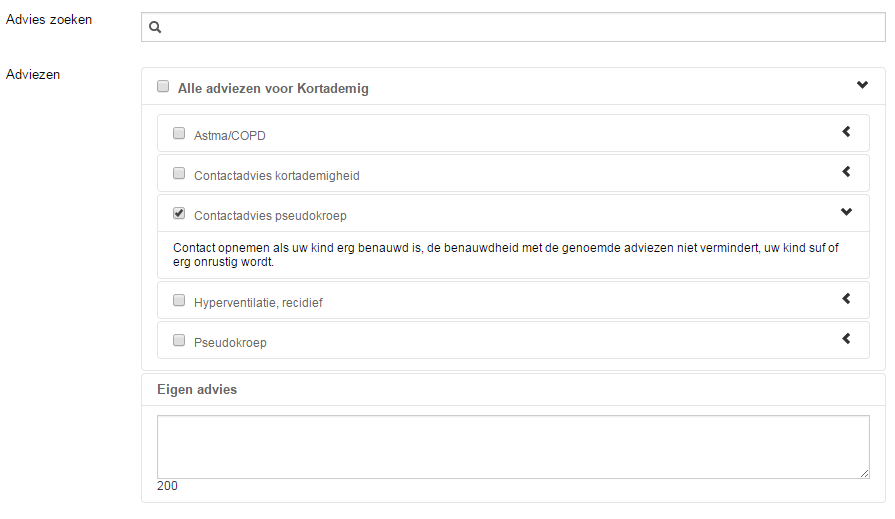
Figuur 18 - Registreren van gegeven adviezen
Afronden
Het is verplicht de triage af te ronden via de knop [Triage afronden]. Hierop wordt gevalideerd bij opslaan. Na afronden wordt de volledige triage en bij afwijking de oorspronkelijke urgentie/vervolgactie, samenvattend en als alleen lezen op het triage-tabblad getoond.
Figuur 19 - Samenvatting volledige registratie op triage-tabblad
Advies geven zonder triage
Het is ook mogelijk om zonder een triage uit te voeren zelfzorgadviezen te geven aan de patiënt. Direct na het starten van een nieuw contact is de functie "advies zoeken" beschikbaar. Via dit zoekveld kan gezocht worden op de naam en categorie van alle adviezen uit de NTS database. Door een gevonden advies te selecteren worden de daarbij horende zelfzorgadviezen getoond. De adviezen worden op eenzelfde manier getoond als bij de uitkomst van een triage.
Figuur 20 – Zoeken naar adviescategorie "huid" om direct zelfzorgadvies gerelateerd aan de huid weer te geven.
Overslaan uitgebreide triage
Als er geen sprake is van een levensbedreigende situatie kan de triagist er toch voor kiezen om de uitgebreide triage over te slaan. Bijvoorbeeld als er gevraagd wordt om een herhaalrecept.
Als de triage wordt overgeslagen dan moet de motivatie hiervoor opgegeven worden. Deze vraag verschijnt na afronden van de triage als er geen ingangsklachten zijn geselecteerd en de triage wel ABCD-veilig is. Het antwoord op de vraag wordt getoond in de samenvatting van de triage.
Figuur 21 - Motivatie opgegeven voor het overslaan van de triage
Rapportage
Vanuit Topicus HAP is een B.O.-rapportage beschikbaar met daarin per triagist aangegeven hoe vaak er een triage volgens NTS wordt uitgevoerd en hoe vaak deze vroegtijdig wordt afgebroken.
Beheer
In het Instantiebeheer wordt het gebruik van de Triagemodule aangezet Door systeembeheer i.v.m. de jaarlijkse kosten die hiermee gemoeid gaan. en kan de optie 'patiënt kiezen voor triage' aangezet worden. Om te stimuleren dat eerst een patiënt wordt gezocht voordat gestart wordt met de triage kan met deze instelling het patiënt zoeken kader boven het triage kader worden gepositioneerd. Zie verder hoofdstuk 6 voor de verschillende flows die mogelijk zijn.
Opmerkingen
0 opmerkingen
U moet u aanmelden om een opmerking te plaatsen.